एक आईफोन पर असफल आईट्यून्स डाउनलोड को कैसे पुनरारंभ करें
डाउनलोड करने में समस्या होना दुर्लभ है डिजिटल संगीत आईट्यून्स स्टोर से आईफोन तक, लेकिन चीजें समय-समय पर गलत हो सकती हैं। यदि आप गाने खरीदने के लिए आईफोन का उपयोग करते हैं, तो कई बार ऐसा भी हो सकता है कि डाउनलोड पूरा होने से पहले ही बाधित हो जाए।
इस लेख में दिए गए निर्देश iOS 14 से iOS 11 वाले iPhone पर लागू होते हैं।
कारण डाउनलोड iPhone पर बाधित हैं
एक के दौरान एक रुकावट आईट्यून्स स्टोर डाउनलोड विभिन्न कारणों से हो सकता है, जिनमें शामिल हैं:
- iPhone इंटरनेट कनेक्शन छोड़ देता है: ए खराब इंटरनेट कनेक्शन सबसे संभावित कारण है कि गीत सही तरीके से डाउनलोड नहीं हो पाता है। आप आंशिक गीत या कुछ भी नहीं के साथ समाप्त हो सकते हैं।
- आईट्यून्स स्टोर सर्वर के साथ एक समस्या:Apple सर्वर शायद ही कभी डाउन होते हैं, लेकिन ऐसा हो सकता है। सर्वर के साथ कोई समस्या iTunes Store से कनेक्शन को समाप्त कर सकती है।
- एक अप्रत्याशित आईओएस पुनरारंभ: यदि डाउनलोड के दौरान iPhone पुनरारंभ होता है, तो गाना पूरी तरह से डाउनलोड नहीं हो सकता है।
-
इंटरनेट कनेक्शन धीमा है या वाई-फ़ाई राउटर में समस्याएं हैं: यदि आपका इंटरनेट कनेक्शन धीमा हो जाता है या आपका वाईफाई राऊटर एक गीत डाउनलोड के दौरान अपना सिंक खो देता है, परिणाम एक असफल गीत डाउनलोड हो सकता है।
IPhone पर एक असफल गीत डाउनलोड को फिर से कैसे शुरू करें
अपने iPhone पर एक असफल गीत डाउनलोड को पुनः आरंभ करने के लिए:
को खोलो आईट्यून्स स्टोर आईफोन पर ऐप।
नल अधिक.
नल डाउनलोड आईट्यून्स स्टोर से किसी भी सामग्री को प्रदर्शित करने के लिए जो डिवाइस पर स्थानांतरित नहीं हुई थी।
-
डाउनलोड को फिर से शुरू करने के लिए उसके आगे वाले तीर पर टैप करें।

अगर इन चरणों से डाउनलोड की समस्या ठीक नहीं होती है, आईफोन को पुनरारंभ करें और प्रक्रिया को दोहराएं। यदि विफल डाउनलोड सूची में दिखाई नहीं देता है या यदि आप टूटे हुए डाउनलोड को ठीक नहीं कर सकते हैं, तो या तो व्यक्तिगत रूप से Apple को समस्या की रिपोर्ट करें सेब दुकान या कंप्यूटर पर iTunes (या संगीत ऐप) का उपयोग करें।
किसी डाउनलोड को ठीक करने के लिए कंप्यूटर पर iTunes का उपयोग करें
यदि आप अपने iPhone को कंप्यूटर पर iTunes के साथ सिंक करते हैं, तो करने के लिए iTunes सॉफ़्टवेयर का उपयोग करके बाधित डाउनलोड को ठीक करें गाने को आईफोन में सिंक करें. अपने कंप्यूटर पर iTunes खोलें, चुनें संगीत ऊपरी-बाएँ कोने में मेनू से, फिर चुनें दुकान स्क्रीन के शीर्ष पर विकल्पों में से। फिर, मेन्यू बार में जाएं, चुनें लेखा, और चुनें उपलब्ध डाउनलोड के लिए जाँच करें.
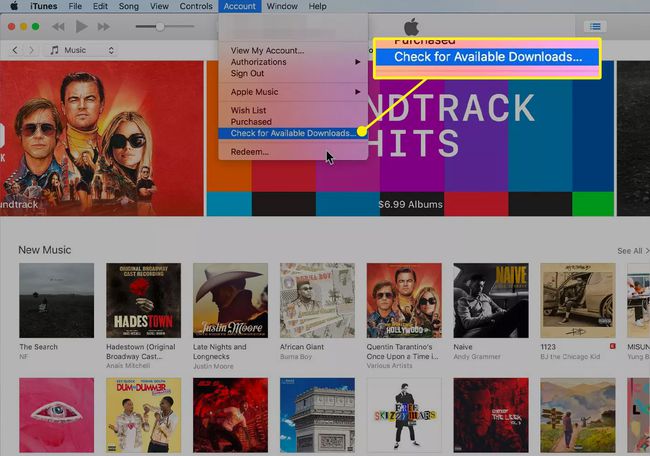
यदि कोई डाउनलोड उपलब्ध नहीं है, तो यह पुष्टि करने के लिए कि आपने गीत खरीदा है और समर्थन का अनुरोध करने के लिए macOS Mojave (10.14) या इससे पहले के iTunes में अपने खाते के विवरण की जाँच करें।
MacOS Catalina (10.15 ) के साथ, Apple ने iTunes को तीन ऐप से बदल दिया: संगीत, पॉडकास्ट और Apple TV। नीचे दिए गए निर्देश macOS कैटालिना (10.15) और बाद के संस्करण पर भी लागू होते हैं, सिवाय इसके कि आप संगीत ऐप खोलकर शुरू करते हैं।
खोलना ई धुन > संगीत > दुकान macOS Mojave (10.14) और इससे पहले के संस्करण में या लॉन्च करें संगीत macOS कैटालिना (10.15) या बाद के संस्करण में ऐप।
-
के लिए जाओ लेखा मेनू बार में और चुनें मेरा खाता देखें.

अपना भरें ऐप्पल आईडी नाम और पासवर्ड अगर ऐसा करने के लिए कहा जाए।
-
में खाता संबंधी जानकारी स्क्रीन, पर जाएं खरीद इतिहास अनुभाग और चुनें सभी देखें.
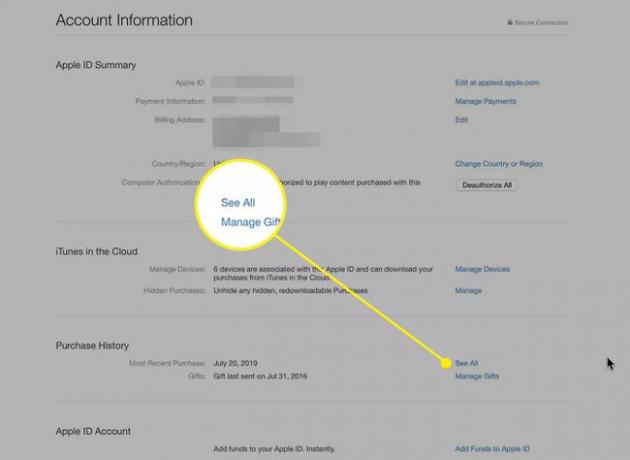
-
उस गाने पर जाएं जो ठीक से डाउनलोड नहीं हुआ और चुनें अधिक.
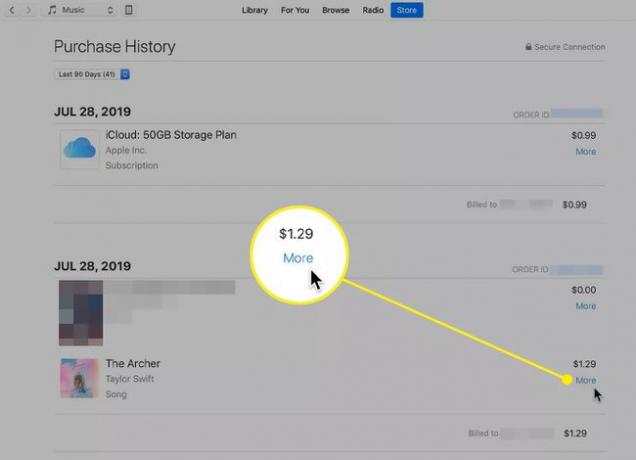
खरीद की सूची रिवर्स कालानुक्रमिक क्रम में है।
-
चुनते हैं समस्या के बारे में बताएं.

को चुनिए समस्या चुनें ड्रॉप-डाउन तीर और चुनें आइटम डाउनलोड नहीं हुआ या नहीं मिला.
-
समस्या का संक्षिप्त विवरण टाइप करें और फिर चुनें प्रस्तुत करना.

आपकी समस्या Apple सहायता को सबमिट कर दी गई है, और आपको उत्तर प्राप्त होगा, हालांकि तुरंत नहीं।
